通常會自動滾動,也可以根據手勢滑動。我沒有研究過人家的APP是通過什麼實現的,可能有第三方已經封裝好的控件可以直接使用,也可能通過webview來實現,畢竟在網頁上也有很多類似的內容。如果有高手經驗豐富不妨指點一二。不管別人怎樣,今天我准備自己動手做一個,其實也不是特別復雜的。
我主要使用的實現方法是Android自帶的ViewPager控件,這個控件主要用於實現屏幕水平切換,有自帶的動畫效果。Android官網上有使用教程:http://developer.android.com/training/animation/screen-slide.html,當然下文會有相一致的說明。
然後就開始動手實現這個圖片滑動效果吧。
1. 首先解釋一下ViewPager的使用過程,通常來說ViewPager可以和Fragment結合起來用,每次ViewPager滑動,也就是展示一個新的Fragment。Fragment裡面就是我們需要展現的內容。而這滑動的動畫就交給ViewPager來實現。所以第一步我們需要設置好Fragment的內容,新建一個布局文件,這裡只需要展示一張圖即可,當然可以根據自己的需要進行改變:
復制代碼
<RelativeLayout xmlns:android="http://schemas.android.com/apk/res/android"
android:layout_width="match_parent"
android:layout_height="match_parent" >
<ImageView
android:id="@+id/iv_main_pic"
android:layout_width="match_parent"
android:layout_height="match_parent"
android:contentDescription="@string/main_image"
android:scaleType="fitXY" />
</RelativeLayout>
復制代碼
2. 然後建立Fragment類。
復制代碼
import android.support.v4.app.Fragment;
......
public class PictureSlideFragment extends Fragment {
@Override
public View onCreateView(LayoutInflater inflater, ViewGroup container,
Bundle savedInstanceState) {
View v = inflater.inflate(R.layout.fragment_picture_slide, container, false);
return v;
}
}
復制代碼
3. 在Activity布局文件的合適位置加入ViewPager控件。
<android.support.v4.view.ViewPager
android:id="@+id/pager"
android:layout_width="match_parent"
android:layout_height="match_parent" />
4. 在Activity中得到這個ViewPager並且為其設置Adapter:
復制代碼
private ViewPager mPager;
@Override
protected void onCreate(Bundle savedInstanceState) {
super.onCreate(savedInstanceState);
setContentView(R.layout.activity_main);
mPager = (ViewPager) findViewById(R.id.pager);
mPagerAdapter = new PictureSlidePagerAdapter(getSupportFragmentManager());
mPager.setAdapter(mPagerAdapter);
}
復制代碼
5. 這個Adapter繼承自FragmentStatePagerAdapter,其中getCount()返回的值是一共需要顯示的內容數,是個常數:
復制代碼
private class PictureSlidePagerAdapter extends FragmentStatePagerAdapter {
public PictureSlidePagerAdapter(FragmentManager fm) {
super(fm);
// TODO Auto-generated constructor stub
}
@Override
public Fragment getItem(int arg0) {
// TODO Auto-generated method stub
return new PictureSlideFragment();
}
@Override
public int getCount() {
// TODO Auto-generated method stub
return NUM_PIC;
}
}
復制代碼
6. 到目前為止所有的內容都和官方的教程一致。如果你在Fragment中的那個ImageView通過android:src屬性設置圖片,會實現數張靜態圖片滑動的效果。這離我們的目標還有一些區別:
(1)圖片需要能夠動態改變,而不是固定的內容;
(2)每張圖片需要有點擊的響應;
(3)一般情況下需要實現循環滾動,即滑到最後一張圖時繼續滑動會回到第一張圖;
(4)圖片要能夠自動滾動;
(5)圖片下方需要有顯示第幾張圖的指示(小圓點)。
7. 接下來我們朝著目標繼續努力。首先是圖片的變化。觀察上述Adapter的實現方法,可以發現getItem()方法每次返回的都是一個Fragment的實例,需要顯示多少個Fragment這個方法就會執行多少遍。但我們發現每次創建新的Fragment都沒有區別,直接new一個了事,因此我們需要改寫這個創建新Fragment實例的方法,以實現每次新建的Fragment實例都不一樣。在我們的Fragment類中補充如下內容:
復制代碼
private int mIndex;
public static PictureSlideFragment newInstance(int index) {
PictureSlideFragment f = new PictureSlideFragment();
Bundle args = new Bundle();
args.putInt("index", index);
f.setArguments(args);
return f;
}
@Override
public void onCreate(Bundle savedInstanceState) {
// TODO Auto-generated method stub
super.onCreate(savedInstanceState);
mIndex = getArguments() != null ? getArguments().getInt("index") : 1;
}
復制代碼
這個叫做newInstance的方法主要功能也是創建一個Fragment實例,和直接new的區別是傳遞進來一個index參數,這個參數在onCreate()方法中被獲得。然後我們將Adapter的getItem()改寫為如下:
@Override
public Fragment getItem(int arg0) {
// TODO Auto-generated method stub
return PictureSlideFragment.newInstance(arg0);
}
每次getItem都將Item的序號傳遞到新建的Fragment,然後再Fragment中根據需要設定不同的內容。真正實現的時候,可以在Fragment中加入從網絡獲取圖片的操作。
8. 圖片的點擊響應。這個比較簡單,在Fragment中獲得ImageView控件,然後設置onClick監聽器即可。就不給出代碼了。
9. 圖片的循環滾動。一般的ViewPager不能實現內容的循環滾動,即第一張向左滑或者最後一張向右滑都會到頂,顯示到頂的效果。如果要從ViewPager自身入手加入這功能需要對這個控件進行改寫,比較麻煩,這裡我從stackoverflow上找到了一種比較聰明的辦法。
要實現幾張圖的循環滾動,其實只需要滿足視覺效果就可以了。比如有三張圖A,B,C,要實現A->B->C->A->B......以及C->B->A->C->B...這樣的循環,實際上可以這樣實現:
提供5張圖,分別是C' A B C A',其中C'和C,A'和A完全相同,當滑到C'時,自動切換到C,當滑到A'時,自動切換到A,並且這個切換過程沒有動畫,於是,使用者體驗出來的感覺就是A B C三張圖在循環滾動了。
於是我們為ViewPager添加setOnPageChangeListener方法:
復制代碼
mPager.setOnPageChangeListener(new OnPageChangeListener() {
@Override
public void onPageSelected(int arg0) {
// TODO Auto-generated method stub
}
@Override
public void onPageScrolled(int arg0, float arg1, int arg2) {
// TODO Auto-generated method stub
}
@Override
public void onPageScrollStateChanged(int state) {
// 當到第一張時切換到倒數第二張,當到最後一張時切換到第二張
if (state == ViewPager.SCROLL_STATE_IDLE) {
int curr = mPager.getCurrentItem();
int lastReal = mPager.getAdapter().getCount() - 2;
if (curr == 0) {
mPager.setCurrentItem(lastReal, false);
} else if (curr > lastReal) {
mPager.setCurrentItem(1, false);
}
}
}
});
復制代碼
覆寫的onPageScrollStateChanged方法在滑動內容改變時調用,在其中實現C'和C,A'和A的切換。
10. 圖片的自動滾動,這裡我使用了timer啟動線程來實現,定時器線程每隔5秒發送消息,UI線程捕獲消息並調用ViewPager.setCurrentItem(currentItem+1, true)方法,滾動到下一張圖片。代碼就不贅述了。這裡有個體驗細節,就是當使用者用手指滑動時,定時器需要取消,防止自動滑動和手指滑動發生沖突。這個我在Fragment的ImageView的onTouchListener中實現:
復制代碼
mMainImage.setOnTouchListener(new OnTouchListener() {
@Override
public boolean onTouch(View v, MotionEvent event) {
if (event.getAction() == MotionEvent.ACTION_DOWN) {
((MainActivity)getActivity()).getTimer().cancel();
} else if (event.getAction() == MotionEvent.ACTION_CANCEL) {
((MainActivity)getActivity()).startSwitchImage();
}
return false;
}
});
復制代碼
11. 圖片序號的指示,也就是圖片下方的幾個小圓點,這個實現比較簡單,首先在Activity的布局文件中添加幾個圖片,因為這幾個小圓點本身不能隨ViewPager移動,因此不能放在Fragment布局中。切換內容也就是切換顯示不同顏色小圓點的位置,這個方法同樣可以在onPageScrollStateChanged方法中調用。注意一些細節,因為之前為了實現循環滾動而多用了兩個Fragment,而顯示的小圓點數量不能增加,因此需要調整好對應的序號。代碼也不再贅述了。
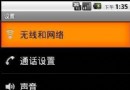 Android 安卓 VPN設置 L2TP教程
Android 安卓 VPN設置 L2TP教程
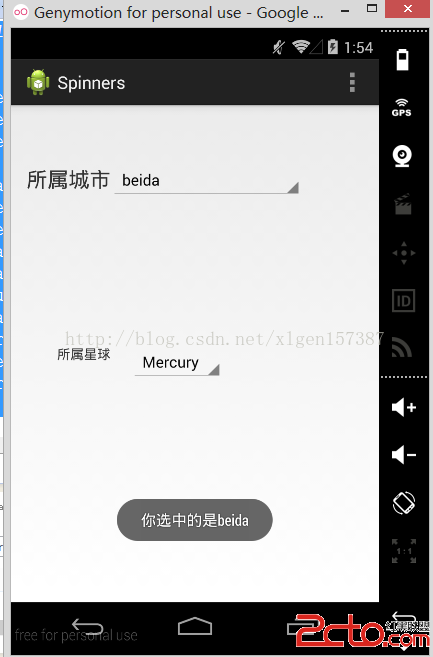 Android學習筆記之Spinner下拉列表使用案例
Android學習筆記之Spinner下拉列表使用案例
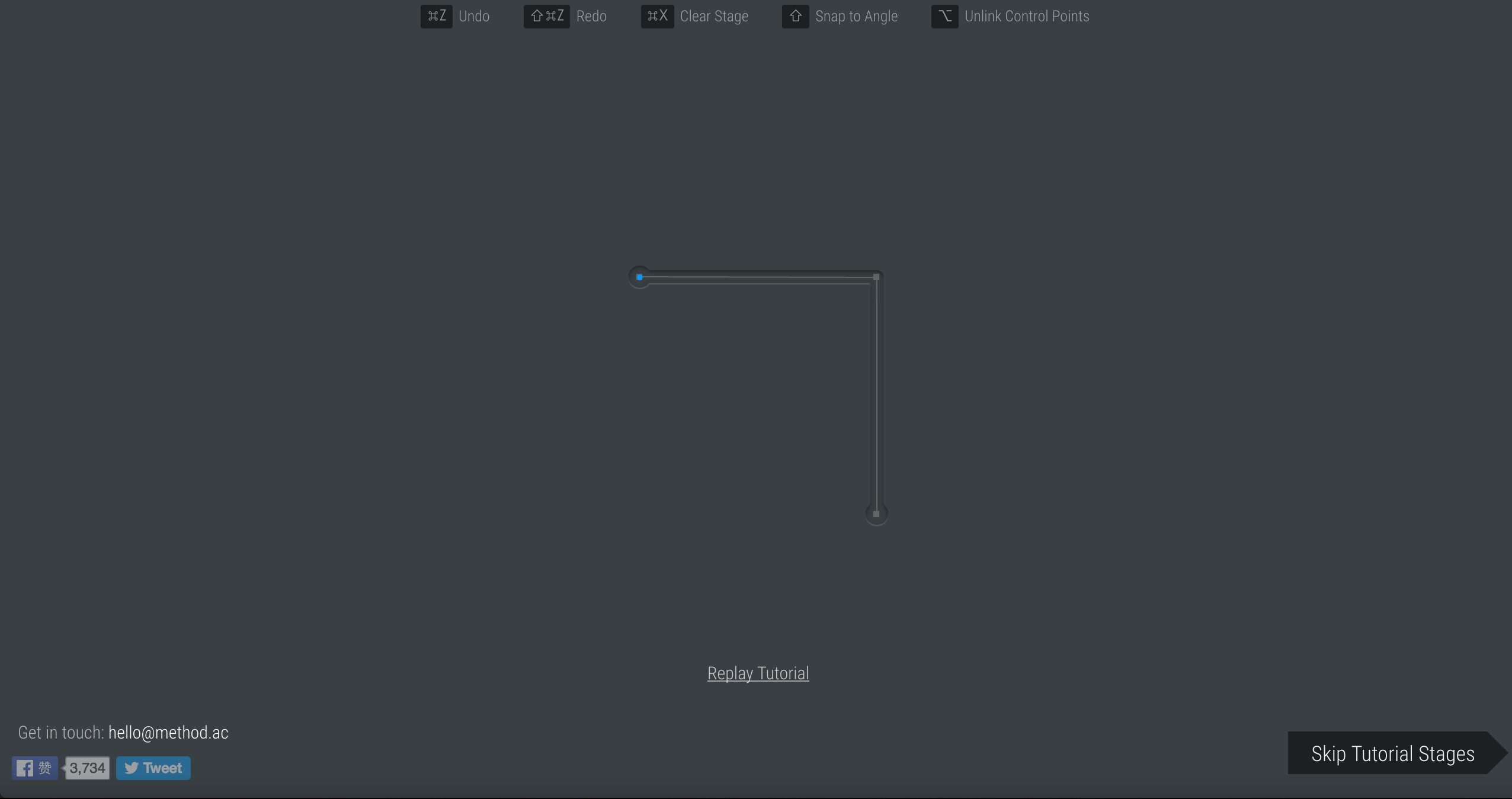 貝塞爾曲線開發的藝術
貝塞爾曲線開發的藝術
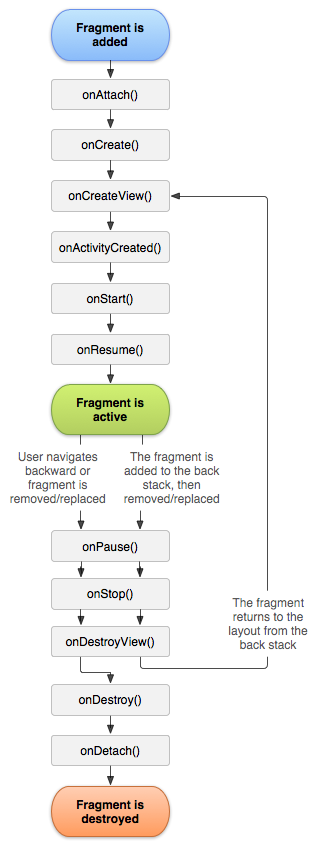 Android中Fragment管理及重疊問題的解決方法
Android中Fragment管理及重疊問題的解決方法